V operačním systému macOS Catalina společnost Apple zavedla Zsh jako standardní shell. Ačkoliv je Zsh skvělý, tradiční Bash je stále přítomen v macOS a lze se k němu jednoduše vrátit.
Zsh je výchozí pouze pro nově založené uživatelské profily. Stávající uživatelské účty na aktualizovaném Macu budou i nadále standardně používat Bash, pokud to explicitně nezměníte. Každý uživatelský profil má vlastní nastavení shellu.
Změna shellu prostřednictvím Terminálu
Pro modifikaci výchozího shellu vašeho uživatelského účtu v macOS použijte příkaz chsh -s (change shell) v aplikaci Terminál.
Pro nastavení Bash jako výchozího shellu zadejte tento příkaz:
chsh -s /bin/bashSystém vás požádá o zadání hesla vašeho uživatelského profilu. Po zadání hesla a restartování Terminálu se aktivuje Bash.
Pro opětovné nastavení Zsh zadejte následující příkaz:
chsh -s /bin/zshOpět zadejte heslo, a po restartování Terminálu se aktivuje Zsh.
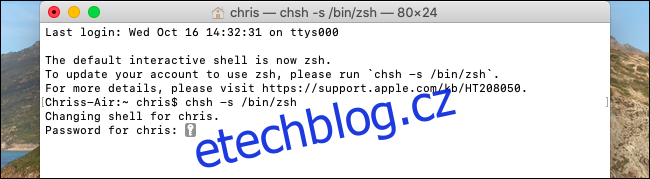
Seznam dostupných shellů zobrazíte pomocí příkazu:
cat /etc/shells
Změna shellu v Systémových preferencích
Změnu shellu můžete provést i graficky v Systémových preferencích.
V Systémových preferencích přejděte do sekce Uživatelé a skupiny. Klikněte na ikonu zámku a zadejte vaše heslo. Poté s klávesou Ctrl klikněte na název vašeho uživatelského účtu v levém panelu a zvolte „Pokročilé možnosti“.
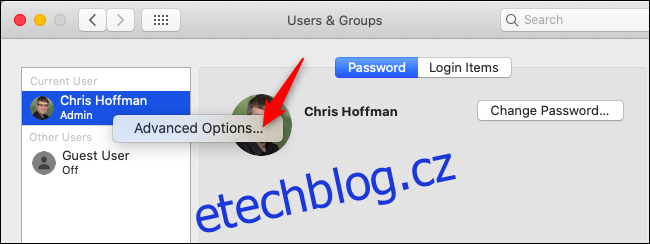
V rozbalovacím menu u „Přihlašovací Shell“ vyberte „/bin/bash“ pro Bash, nebo „/bin/zsh“ pro Zsh. Změny uložte kliknutím na „OK“.
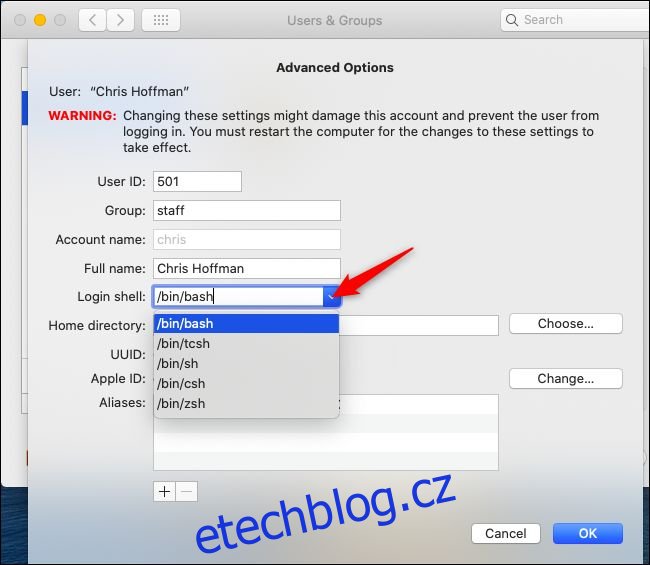
Verze Bash v macOS je starší
Verze Bash, která je součástí macOS, je poněkud zastaralá. Příkazem bash --version zjistíte, že Catalina obsahuje Bash 3.2.57, zatímco nejnovější je verze 5.0. Důvodem je licence GPLv2, kterou používá Apple, oproti GPLv3 u novějších verzí.
Zsh v macOS (zsh --version) je naopak ve verzi 5.7.2, což byla nejnovější verze v době vydání Cataliny.
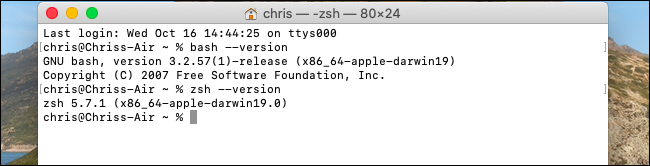
Pokud chcete nejnovější verzi Bash, můžete si ji sami nainstalovat pomocí Homebrew.